midas软件初级使用教程
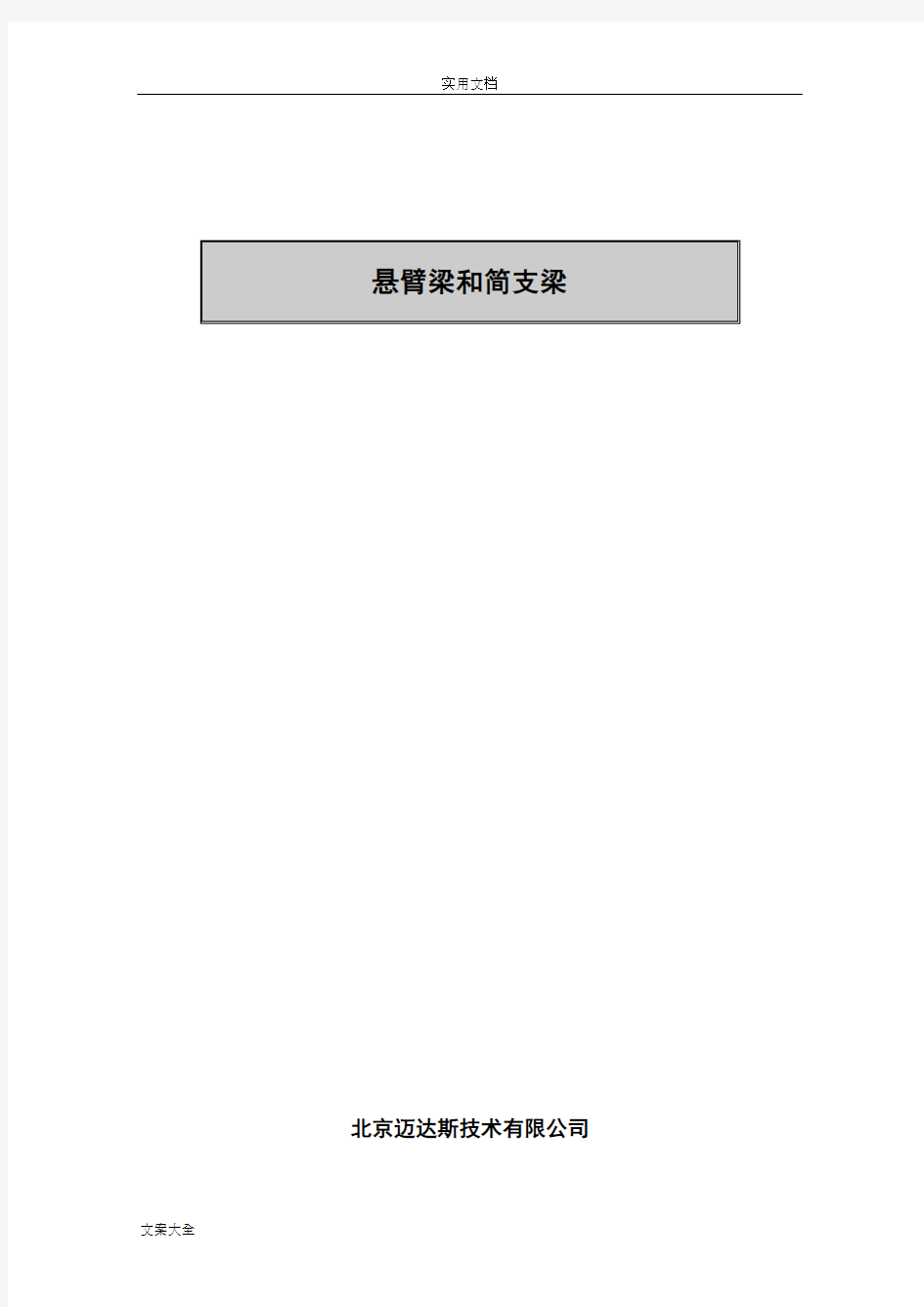
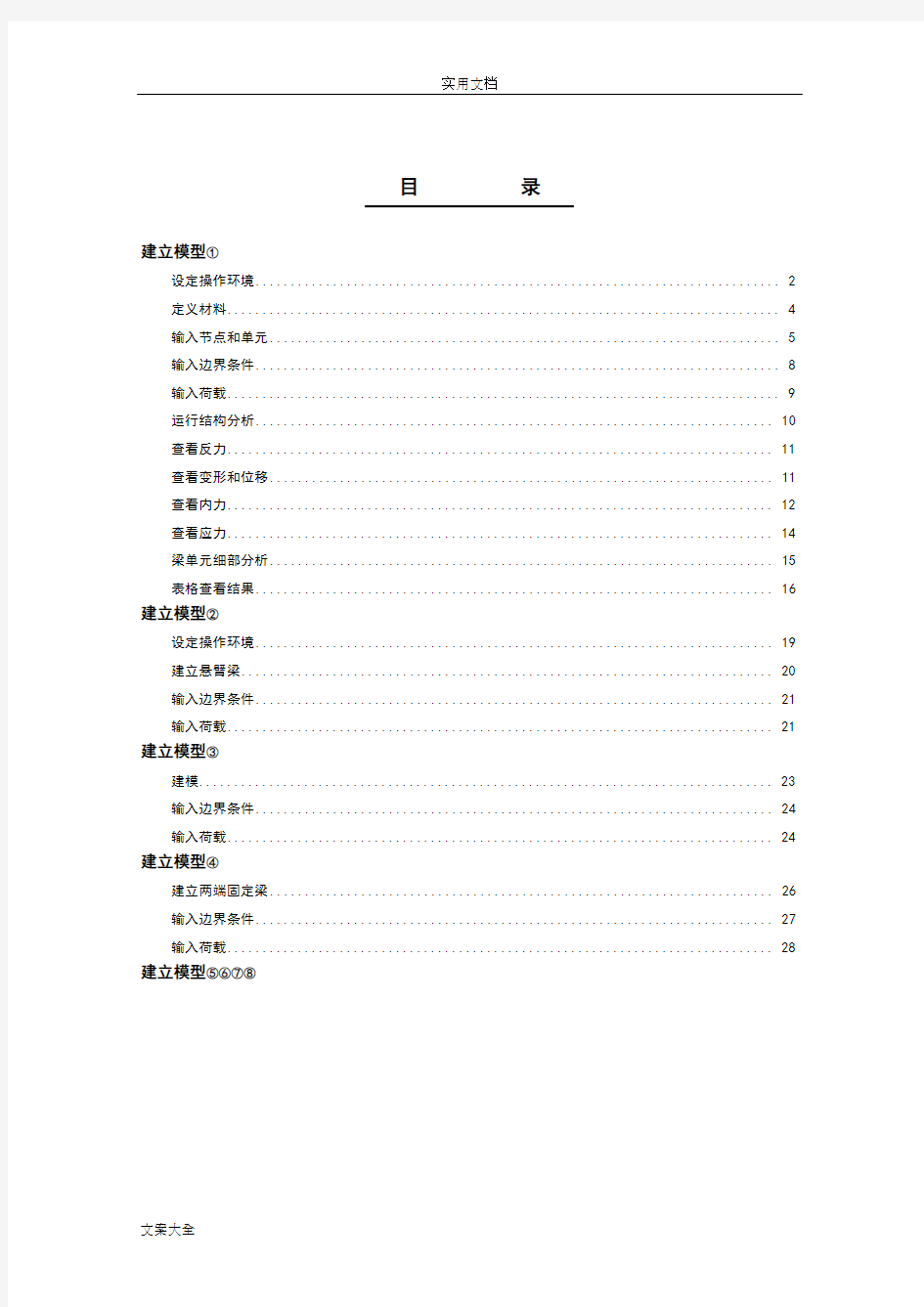
北京迈达斯技术有限公司
目录
建立模型①
设定操作环境 (2)
定义材料 (4)
输入节点和单元 (5)
输入边界条件 (8)
输入荷载 (9)
运行结构分析 (10)
查看反力 (11)
查看变形和位移 (11)
查看内力 (12)
查看应力 (14)
梁单元细部分析 (15)
表格查看结果 (16)
建立模型②
设定操作环境 (19)
建立悬臂梁 (20)
输入边界条件 (21)
输入荷载 (21)
建立模型③
建模 (23)
输入边界条件 (24)
输入荷载 (24)
建立模型④
建立两端固定梁 (26)
输入边界条件 (27)
输入荷载 (28)
建立模型⑤⑥⑦⑧
摘要
本课程针对初次使用MIDAS/Civil 的技术人员,通过悬臂梁、简支梁等简单的例题,介绍了MIDAS/Civil 的基本使用方法和功能。包含的主要内容如下。
1. MIDAS/Civil 的构成及运行模式
2. 视图(View Point)和选择(Select)功能
3. 关于进行结构分析和查看结果的一些基本知识(GCS, UCS, ECS 等)
4. 建模和分析步骤(输入材料和截面特性、建模、输入边界条件、输入荷载、结构分析、查看结果)
使用的模型如图1所示包含8种类型,为了了解各种功能分别使用不同的方法输入。
图1. 分析模型
悬臂梁、两端固定梁
简支梁
○
1 ○
2 ○
3 ○
4 ○
5 ○
6 ○
7 ○
8 6@2 = 12 m
截面 : HM 440×300×11/18 材料 : Grade3
建立模型①
设定操作环境
首先建立新项目( 新项目),以‘Cantilever_Simple.mcb ’ 为名保存( 保存)。
文件 / 新项目
文件 / 保存( Cantilever_Simple )
单位体系是使用tonf(力), m(长度)。
1. 在新项目选择工具>单位体系
2. 长度 选择‘m ’, 力(质量) 选择‘tonf(ton)’
3. 点击
工具 / 单位体系
长度>m ; 力>tonf
本例题将主要使用图标菜单。默认设置中没有包含输入节点和单元所需的图标,用户可根据需要将所需工具条调出,其方法如下。
1. 在主菜单选择工具>用户定制>工具条
2. 在工具条选择栏勾选‘节点’, ‘单元’, ‘特性’
3. 点击
4. 工具>用户定制>工具条
工具条>节点 (开), 单元 (开), 特性 (开)
图2. 工具条编辑窗口
也可使用窗口下端的状态条(图3(b))来转换单位体系。
将调出的工具条参考图3拖放到用户方便的位置。
(a )调整工具条位置之前
(b )调整工具条位置之后
图3. 排列工具条 移动新调出的工具条时,可通过用鼠标拖动工具条名称(图3(a)的①)来完成。对于已
有的工具条则可通过
拖动图3(a)的②来移动。
②轴网 & 捕捉 选 择
激活钝化
缩放 & 移动
视 点
动态视点
单 元
节 点 特 性
状 态 条
定义材料
使用Civil 数据库中内含的材料Grade3来定义材料。
1. 点击 材料
2. 点击
3. 确认一般的材料号为‘1’(参考图4)
4. 在类型 栏中选择‘钢材’
5. 在钢材的规范栏中选择‘GB(S)’
6. 在数据库中选择‘Grade3’
7. 点击
模型/ 材料和截面特性 / 材料
设计类型>钢材 ; 钢材规范>GB(S) ; 数据库>Grade3
图4. 输入材料数据
也可不使用图标菜单而使用关联菜单的材料和截面特性>材料来输入。关联菜单可通过在模型窗口点击鼠标右键调出。
使用内含的数据库时,
不需另行指定材料的名称,数据库中的名称会被自动输入。
设计类型中包括钢材、混凝土、组合材料(SRC)、用户定义等4种类型,包含
的规范有GB(中国), AST
M (美国), JIS (日本), DIN (德国), BS (英国), EN (欧洲), KS (韩国)等。
定义截面
模型 / 材料和截面特性 / 截面
数据库/用户 ; 截面形状>工字形截面 ; 数据库; 数据库>KS 截面名称>H 440×300×11/18 偏心>中心
图5. 输入截面数据
输入节点和单元
Civil 是为分析三维空间结构而开发的,对于二维平面内的结构需约束不需要的自由度。对此可通过选择结构类型简单地处理。
本例题的模型处于整体坐标系(Global Coordinate System, GCS)的X-Z 平面,(自动约束Y 方向的位移和绕X 轴和Z 轴的转动)。故可将结构指定为二维结构(X-Z Plane)。
模型 / 结构类型
结构类型>X-Z 平面
建模之前先简单介绍一下鼠标编辑功能。
在建立、复制节点和单元或者输入荷载等建模过程中,需输入坐标、距离、节点或单元的编号等数据,此时可使用鼠标点击输入的方式来代替传统的键盘输入方式。
用鼠标点击一下输入栏,其变为草绿色时,即可使用鼠标编辑功能。 对于大部分前处理工作都可使用鼠标编辑功能,用户手册或例题资料中的‘ ’标志即表示该处可使用鼠标编辑功能。
X
Y
Z
为使用鼠标编辑功能需将捕捉功能激活,根据需要也可定义用户坐标系 (User-defined Coordinate System, UCS)。
点栅格是为了方便建模而在UCS 的x-y 平面内显示的虚拟参照点。激活点栅格捕捉功能,鼠标就会捕捉距离其最近的参照点。
正面, 点格 (开), 捕捉点 (开
) 捕捉节点 (开), 捕捉单元 (开)
模型 /用户坐标系统 / X-Z 平面
坐标 > 原点 ( 0, 0, 0 ) 旋转角度 > 角度 ( 0 )
图6. 各种被激活的捕捉功能图标以及GCS 和UCS
对于模型①,采用先建立节点后再利用这些节点建立单元的方法来建模。
节点号 (开),
单元号 (开)
模型 / 节点 / 建立节点
坐标 ( 0, 0, 0 )
捕捉功能的详细说明请参考在线帮助手册。
点栅格的间距可在 模型>定义轴网>定义点格中调整。
处于开启状态的捕捉功能
UCS
GCS
点 格
单元的1/2 捕捉功能被激活时,鼠标就会捕捉单元的中点,另外也可将其设置为1/3或1/5。
单元1/2 捕捉
图 7. 在原点(0, 0, 0)建立节点
图 7. 在原点(0, 0, 0)建立节点
将建立的节点复制到梁单元的各节点位置。(将12m长的梁单元分割成6等分)
自动对齐(开)
模型 / 节点 / 移动和复制
单选 (节点 : 1 )
移动和复制 >等间距
dx, dy, dz ( 2, 0, 0 ) ; 复制次数( 6 )
图 8. 复制节点
开启自动对齐可将
新建立的节点、单元及
整个模型自动缩放使
其充满窗口。
输入dx, dy, dz
等两节点间距离时可
使用鼠标编辑功能通
过连续点击相应节点
来方便地输入。
(0, 0, 0)
状态条的U
指UCS, G指
GCS。
6@2 = 12 m
点栅格间
距的默认值为
0.5m,可以此
确认复制的节
点间的距离是
否正确。
在 捕捉点 被激活的状态下利用 建立单元 功能输入梁单元 勾选交叉分割(图9的①)的话,即使直接连接单元的起点(节点1)和终点(节点7),在各节点处还是会自动分割而生成6个单元。
模型/ 单元 / 建立
单元类型 > 一般梁 / 变截面梁
材料>1 : Grade3 ; 截面>1 : HM 440x300x11/18
交叉分割 > 节点 (开) ; 节点连接 ( 1, 7 )
图9. 输入梁单元
输入边界条件
使用一般支承输入边界条件,即将节点1的Dx, Dz, Ry 自由度约束使其成为悬臂梁。
因为已将结构类型定义为了X-Z 平面,故不需对Dy, Rx, Rz 自由度再做约束。
MIDAS/Civil 是三维空间结构分析程序,故每个节点有6个自由度(Dx, Dy, Dz, Rx, Ry, Rz)。如图10所示,这6个自由度在模型中是由6个三角形按顺序组成的6边形表现的,被约束的自由度其三角形颜色会变成绿色,以便区分。
输入单元时使用鼠标编辑功能的话,点击节点的同时会生成单元,故不需另行点
击
键。
点击 消隐可如图显示输入的梁单元的实际形状。
单元号 (关)
模型 / 边界条件 / 一般支承
单选 (节点 : 1 ) 选择> 添加
支撑条件类型>Dx (开), Dz (开), Ry (开)
图10. 输入边界条件(固定端)
输入荷载
输入节点荷载、梁单元荷载、压力荷载等荷载前,需先定义静力荷载工况(Static Load Case)。
荷载 / 静力荷载工况
名称 ( NL ) ; 类型>用户定义的荷载
图11. 定义荷载工况 Dx Dy
Dz
Rx Ry Rz 右上角(Dx)代表节点坐标系(未定义节点坐标系时为整体
坐标系) x 轴方向的
位移自由度,并按顺时针方向分别代表y 、z 方向位移及绕x 、y 、z 轴的转动位移。
在悬臂梁中央(节点4)输入大小为1 tonf 的节点荷载。
荷载 / 节点荷载
单选 ( 节点 : 4 )
荷载工况名称>NL ; 选择>添加 ; FZ ( -1 )
图12. 输入节点荷载
运行结构分析
建立悬臂梁单元、输入边界条件和荷载后,即可运行结构分析。 分析/ 运行分析
节点荷载的方向为 GC S 的Z 轴的反方向,故在FZ 输入栏中输入‘-1’。荷载的加载方向按‘+, -‘号来输入。
加载方向
GCS Z 轴
查看反力
查看反力的步骤如下。由结果可以看出分析结果与手算的结果一致。(竖向反力1tonf ,弯矩–6 tonf*m )
结果 / 反力 / 反力/弯矩
荷载工况/荷载组合>ST:NL ; 反力>FXYZ 显示类型> 数值 (开) ; 图例 (开) ?
图13. 查看反力
查看变形和位移
查看集中荷载的位移。
节点号 (关)
结果 / 位移 / 变形形状
荷载工况/组合>ST:NL ; 内力组成>DXYZ
显示组成>变形 (开) ; 变形前 (开) 图例(开)
数值>
小数点 ( 3 ) ; 指数型 (开)
最大值最小值>最大绝对值 ; 显示范围(%) ( 1 ) ?
选择FXY Z 可同时查看水平反力和竖向反力。
选择数值可在窗口显示结果的大小,选择图例可在窗口右侧查看最大、最小值。
数值 荷载
节点1
的反力结果
图例
快速查询
如要在模型窗口显示施加的荷载,可点击 显示,在荷载表单选择相应荷载类型(这里选择节点荷载)和荷载值即可。
在后处理模式中开启快速查询(Fast Qu ery )的话,鼠标所在的节点或单元的相关分析结果就会在画面上显示。
DXYZ
= 222DZ DY DX ++
输出小数点后3位数。
选择最大和最小值的话,在显示范围内(%)的结果就会在画面显示。
图14. 查看变形形状
查看内力
构件内力根据相应单元的单元坐标系输出 。首先确认单元坐标系,并查看弯矩。图15中My 为弯矩,Fz 为剪力,Fx 为轴力。
显示
荷载>荷载值, 节点荷载 (关) 单元>单元坐标轴 (开)
初始画面
; 隐藏(开)
图15. 确认单元坐标系
取消之前显示的节点荷载。
将单元坐标系显示于画面。
回到初始画面状态。
对于单元坐标系的说明请参考在线帮助手册。
单元坐标系
下面查看悬臂梁中点作用集中荷载时的弯矩。
结果 /内力 / 梁单元内力图
荷载工况/荷载组合>ST:NL ; 内力>My
显示选项>5 点 (开) ; 线涂色 (开) ; 系数 (1) 显示类型>等值线图 (开) ; 图例 (开) ?
图16. 查看弯矩
查看弯矩后查看剪力。
结果 / 内力 / 梁单元内力图
荷载组合/荷载工况>ST:NL ; 内力>Fz
显示选项>5 点 (开) ; 线涂色 (开) ; 系数 (1) 显示类型>等值线图 (开) ; 数值 (开) 图例(开)
数值>
小数点 ( 3 ) ; 指数型 (关)
最大值最小值>最大绝对值 (开) ; 显示范围(%)( 1 ) ?
通过内力图查看构件内力。
图17. 结构的剪力图
查看应力
构件的应力成分(Components)中
Sax为轴力产生的沿单元坐标系x轴方向的轴向正应力,
Ssy, Ssz分别为剪力产生的沿单元坐标系y, z轴方向的剪切应力, Sby, Sbz分别为绕单元坐标系z轴和y轴弯矩产生的的弯曲正应力。
Combined为组合应力,显示Sax ± Sby ± Sbz中的最大或最小值。下面选择Sbz成分查看弯曲正应力。
结果 / 应力 / 梁单元应力
荷载工况/荷载组合>ST:NL ; 应力>Sbz
显示类型>变形(开) ; 图例 (开)
图18. 查看梁单元的弯曲正应力
梁单元细部分析(Beam Detail Analysis )
进行完一般静力分析(移动荷载分析、反应谱分析除外)后,可使用梁单元细部分析(Beam Detail Analysis )查看梁单元细部的位移、剪力、弯矩、最大应力的分布及截面内的应力分布等。
在梁单元细部分析画面的下端选择截面表单,图形上就会给出左侧截面
应力(Stress Section, 图19的○1)栏中选择的相应应力类型的结果。详细内
容请参考在线帮助手册。
结果 / 梁单元细部分析
荷载工况/荷载组合>ST (NL ); 单元号 ( 1 ) 截面应力>Von-Mises
图19. 查看梁的详细分析结果
①
可通过移动图19的②,查看梁单元i 端到j 端任意位置的结果。
表格查看结果
MIDAS/Civil 可以对所有分析结果通过表格来查看。 对于梁单元,程序会在5个位置(i, 1/4, 1/2, 3/4, j)输出结果。这里对1~3号单元的i 端和j 端的结果进行查看。
结果 / 分析结果表格 / 梁单元 / 内力
节点或单元 (1to3)
荷载工况/组合>NL (ST ) (开)
位置号>位置 i(开), 位置 j(开)
图20. 激活纪录对话框
图21. 1 ~ 3号梁单元的构件内力
对于表格输出的结果可以按递增或递减的顺序进行排序。 排序时在表格上点击鼠标右键调出排序信息对话框后,将要作为排序标
准的列的名称从左侧移动到右侧,并通过排序(Priority, 图22的○
1)功能调整各项的优先顺序。
排序对话框
表格>弯矩-y 分类
Asc|弯矩-y (开) ; 排序>向上
钩选Asc |弯矩-y 的话,会
图22. 排序信息对话框
下面介绍指定分析结果表格形式的方法。 在类型对话框中可对结果的小数点位置、列宽、数值的对齐方式等进行调整。
类型对话框
弯矩-y>格式>指数形式 ; 小数点 (2)
图23. 设定表格类型的对话框及结果
可选择指数形式输出结果。
○
1
另外还可按荷载工况查看梁单元的构件内力(弯矩、剪力)。
1. 在关联菜单(鼠标点击右键)选择‘按荷载工况查看’
2. 在显示项中只勾选‘剪力-z ’,‘弯矩-y ’
3. 在显示荷载工况栏中勾选 ‘NL(ST)’
4. 点击
图24. 按荷载工况查看梁单元的构件内力
在表格下端根据选择的项目会有不同的表单,各表单分别显示相应内容的分析结果。
midas入门教程
目录 建立模型○1 设定操作环境 (2) 定义材料 (4) 输入节点和单元 (5) 输入边界条件 (8) 输入荷载 (9) 运行结构分析 (10) 查看反力 (11) 查看变形和位移 (11) 查看内力 (12) 查看应力 (14) 梁单元细部分析(Beam Detail Analysis) (15) 表格查看结果 (16) 建立模型○2 设定操作环境 (19) 建立悬臂梁 (20) 输入边界条件 (21) 输入荷载 (21) 建立模型○3 建模 (23) 输入边界条件 (24) 输入荷载 (24) 建立模型○4 建立两端固定梁 (26) 输入边界条件 (27) 输入荷载 (28) 建立模型○5○6○7○8
简要 本文来自:中国范文网【https://www.360docs.net/doc/c19922529.html,/】详细出处参考: https://www.360docs.net/doc/c19922529.html,/275.html 本课程针对初次使用MIDAS/Civil 的技术人员,通过悬臂梁、简支梁等简单的例题,介绍了MIDAS/Civil 的基本使用方法和一些基本功能。包含的主要内容如下。 1. MIDAS/Civil 的构成及运行模式 2. 视图(View Point)和选择(Select)功能 3. 关于进行结构分析和查看结果的一些基本知识(GCS, UCS, ECS 等) 4. 建模和分析步骤(输入材料和截面特性、建模、输入边界条件、输入荷载、结构分析、查看结果) 使用的模型如图1所示包含8种类型,为了了解各种功能分别使用不同的方法输入。 图1. 分析模型 ○1 ○2 ○3 ○4 ○5 ○6 ○ 7 ○ 8 6@2 = 12 m 截面 : HM 440×300×11/18 材料 : Grade3 悬臂梁、两端固定梁 简支梁
midas软件初级使用教程
m i d a s软件初级使用教 程 Document serial number【NL89WT-NY98YT-NC8CB-NNUUT-NUT108】
目录建立模型① 建立模型② 建立模型③ 建立模型④ 建立模型⑤⑥⑦⑧
摘要 本课程针对初次使用MIDAS/Civil 的技术人员,通过悬臂梁、简支梁等简单的例题,介绍了MIDAS/Civil 的基本使用方法和功能。包含的主要内容如下。 1. MIDAS/Civil 的构成及运行模式 2. 视图(View Point)和选择(Select)功能 3. 关于进行结构分析和查看结果的一些基本知识(GCS, UCS, ECS 等) 4. 建模和分析步骤(输入材料和截面特性、建模、输入边界条件、输入荷载、结构分析、查看结果) 使用的模型如图1所示包含8种类型,为了了解各种功能分别使用不同的方法输入。 图1. 分析模型 悬臂梁、两端固定梁 简支梁 6@2 = 12 m 截面 : HM 440×300×11/18 材料 : Grade3
建立模型① 设定操作环境 首先建立新项目( 新项目),以‘’ 为名保存( 保存)。 文件 / 新项目 文件 / 保存( Cantilever_Simple ) 单位体系是使用tonf(力), m(长度)。 1. 在新项目选择工具>单位体系 ? 2. 长度 选择‘m ’, 力(质量) 选择‘tonf(ton)’ 3. 点击 工具 / 单位体系 长度>m ; 力>tonf ? 本例题将主要使用图标菜单。默认设置中没有包含输入节点和单元所需的图标,用户可根据需要将所需工具条调出,其方法如下。 1. 在主菜单选择工具>用户定制>工具条 2. 在工具条选择栏勾选‘节点’, ‘单元’, ‘特性’ 3. 点击 4. 工具>用户定制>工具条 工具条>节点 (开), 单元 (开), 特性 (开) 图2. 工具条编辑窗口 将调出的工具条参考图3拖放到用户方便的位置。 (a )调整工具条位置之前 (b )调整工具条位置之后 图3. 排列工具条 定义材料 使用Civil 数据库中内含的材料Grade3来定义材料。 1. 点击 材料 ? 2. 点击 3. 确认一般的材料号为‘1’(参考图4) 4. 在类型 栏中选择‘钢材’ 5. 在钢材的规范栏中选择‘GB(S)’ ? 6. 在数据库中选择‘Grade3’ ? 7. 点击 模型/ 材料和截面特性 / 材料 设计类型>钢材 ; 钢材规范>GB(S) ; 数据 库>Grade3 ? 也可使用窗口下端的状态条(图3(b))来转换单位体系。 移动新调出的工具 条时,可通过用鼠标拖动工具条名称(图3(a)的①)来完成。对于已有的工具条则可通过拖动图3(a)的②来移动。 ②轴网 & 捕捉 选 择 激活钝化 缩放 & 移动 视 点 动态视点 单 元 节 点 特 性 状 态 条 也可不使用图标菜单而使用关联菜单的材料和截面特性>材料来输入。关联菜单可通过在模型窗口点击鼠标右键调出。 使用内含的数据库时, 不需另行指定材料的名称,数据库中的名称会被自动输入。
midas-civil心得
1.在midas中横向计算问题. 在midas中横向计算时遇到下列几个问题,请教江老师. 1.荷载用"用户定义的车辆荷载",DD,FD,BD均取1.3m,P1,P2为计算值,输入时为何提示最后一项的距离必须为0? 2.同样在桥博中用特列荷栽作用时,计算连续盖梁中中支点的负弯距相差很大.其他位置相差不多. 主要参数:两跨2X7.5m,bXh=1.4X1.2m,P1,P2取100 midas结果支点活载负弯矩-264.99kn.m 桥博结果支点活载负弯矩-430kn.m 通过多次尝试及MIDAS公司的大力支持,现在最终的结果如下: 肯定是加载精度的问题,可以通过将每个梁单元的计算的影响线点数改成6,或者,将梁单元长度改成0.1米,就能保证正好加载到这一点上。 由这个精度引起的误差应该可以接受的,如果非要消除,也是有办法的。 2.梁板模拟箱梁问题 腹板用梁单元,顶底板用板单元,腹板和顶底板间用什么连接,刚性?用这个模型做顶底板验算是否合适?在《铁道标准》杂志的“铁道桥梁设计年会专辑”上有一篇文章,您可以参考一下: 铁四院康小英《组合截面计算浅析》 里面讨论组合截面分别用MIDAS施工阶段联合截面与梁+板来实现,最后得出结论是用梁+板的结果是会放大板的内力。可能与您关心的问题有相似的地方。 建议您可以先按您的想法做一个,再验证一下,一定要验证!c 3.midas里面讲质量转换为荷载什么意思! 是否为“荷载转为质量”? 在线帮助中这么写: 将输入的荷载(作用于整体坐标系(-)Z方向)的垂直分量转换为质量并作为集中质量数据。该功能主要用于计算地震分析时所需的重力荷载代表值。 直观的理解就是将已输入的荷载,转成质量数据,不必第二次输入。一般用得比较多的是将二期恒载转成质量。 另外,这里要注意的是,自重不能在这里转换,应该在模型--结构类型中转换。 准确来讲,是算自振频率时(特征值分析)时用的,地震计算时需要各振形,所以间接需要输入质量。 一般计算可以不考虑。 但是,新通规D60要求:冲击系数的计算依据是基频,所以,如果可能,还是需要算一下基频的。
5051b入门教程
实战篇 因为经过综合测试,发现VAS5051B较为好用,所以以下操作全部以VAS5051B进行 第一步,运行VAS5051B. 先做一个系统配置,测试一下连线和汽车是否连接正常.要记住汽车点火开关必须在ON的位置,还有连线不要松掉.VAG头插汽车的也要插紧. 点选“扫描全车故障码”按钮. 完了GG可以选这1JVWG/J/BMK4. 结果如下: 奥迪大众VAS-5051B版本:Release311.2-N 底盘类型:1J-VWG/J/BMk4 扫描:01,02,03,08,15,17,19,22,35,46,56 地址01------------------------------------------------------- 控制器:06A906032EQ 组件:1.6l5VMQ200014680 代码:00031 服务站号:WSC00000 VWZ7Z0C7577547 找到1个错误: 18017-碰撞关闭已经激活 P1609-35-00-未定义的故障类型,参考维修手册 就绪状态:00000000 地址03------------------------------------------------------- 控制器:1C0907379L 组件:ABSFRONTMK600101
代码:0001025 服务站号:WSC00028 未找到故障码。 正在跳过地址15-气囊 地址17------------------------------------------------------- 控制器:1J5920806B 组件:KOMBI+WEGFAHRSPVDOV19 代码:03604 服务站号:WSC00000 VWZ7Z0C7577547 未找到故障码。 地址19------------------------------------------------------- 控制器:6N0909901 组件:GatewayK<->CAN0001 代码:00006 服务站号:WSC00000 未找到故障码。 地址46------------------------------------------------------- 控制器:1C0959799 组件:1KKomfortger医HLO0002 代码:00259 服务站号:WSC00000 未找到故障码。 地址56-------------------------------------------------------
总结了一下MIDAS软件
总结了一下MIDAS软件 2010-11-28 00:05:50| 分类:软件|举报|字号订阅 MIDAS系列软件是以有限元为理论基础开发的分析和设计软件。早在1989年韩国浦项集团成立CAD/CAE研发机构开始专门研发MIDAS系列软件,于2000年9月正式成立Information Technology Co., Ltd.(简称MIDAS IT)。目前MIDAS系列软件包含建筑(Gen),桥梁(Civil),岩土隧道(GTS),机械(MEC),基础(SDS),有限元网格划分(FX+)等多种软件。 MIDAS系列软件发展及功能简介 一、 MIDAS/Gen简介 1.发展历程 MIDAS/Gen —建筑结构通用有限元分析和设计软件 1989年韩国浦项制铁集团(POSCO)研发机构开始开发,1996年发布windows版本 2000年进入国际市场(中国、美国、加拿大、日本、印度、中国台湾地区等) 2002年MIDAS/Gen完全中文化,并加入2002年新结构规范 2004年1月通过建设部评估鉴定 2005年11与荷兰和TNO DIANA结成战略联盟,加强技术领域的合作。 截至2005年末,在短短的几年时间内在国内发展了诸如:中国建研院建筑技术总公司,北京院,上海院,广东院,华东院,上海建工,东北电力院,东南网架,浙江精工,清华大学,同济大学,东南大学等几百家涉及多种土木领域的设计、施工、高校科研单位成为MIDAS的用户。出色完成了国内外近万项实际大中型工程项目的分析和设计。 2.成功案例: 1) 上海旗忠国际网球中心:中国首个开闭式屋盖,上海建筑设计研究院有限公司
2) 奥运会主体育场(鸟巢):钢结构优化设计,中国建筑设计研究院 3) 国家游泳中心(水立方项目):中建国际设计顾问公司 4) 北京国际机场扩建:北京建筑设计院 5) 广东佛山体育馆:广东省建筑设计院 6) 大连国际贸易中心:大连建筑设计院(超高:348m) 7) 北京电视台:(北京院—巨型钢框架柱及桁架支撑结构体系) 8) 江苏利港煤仓:东北电力设计院(特殊结构:高50m,直径40m) 9) 成功应用于2002年韩日世界杯8个体育场及5000多个大中型实际工程 3.适用范围: 钢筋混凝土结构、钢结构、钢骨混凝土结构及组合结构等工业与民用建筑,各类特种结构(筒仓、水池、大坝、塔架、网架及索缆结构……),可以导入:SAP、STAAD、SATWE、AutoCAD的 DXF文件…… 4.分析设计功能 静力分析特征值分析反应谱分析 P—Δ分析几何非线性分析材料非线性分析屈曲分析水化热分析温度荷载隔震、消能减震及支座沉降分 析时程分析 静力弹塑性分析(Pushover 分析) 动力弹塑性分析(成功案例:北京08奥运场馆“水立方”及北京国际机场扩建) 预应力分析(预应力钢束布置、钢束预应力损失) 施工阶段分析(考虑材料收缩、徐变及柱子的弹性收缩) 钢结构优化(包括强度优化及位移优化) 5.分析与设计结果: 按国内新规范输出各种结果(剪重比,层刚度比,振型参与有效质量系数,偶然偏心等, 同时可以实现平面输出配筋结果简图、钢结构结果验算结果简图等)
midascivil技术讨论汇总
有关模型建立的基本问题 1、关于MIDAS截面面输入的讨论 问:请问fem2000兄,为什么只有变截面能导入已定义的PSC截面,必须先定义PSC截面,而其他变截面为什么不能导入(除PSC之外),且手工输入葙梁截面数据似乎太慢了,请问有还有没有其他便捷的输入截面方法,最主要的是解决葙梁截面输入,如桥博的节线输入,坐标输入,我觉得MIDAS 的输入法应该不会比其他软件差的(单位新买的正版的MIDAS,小弟在初步学习之中) 答:(1)以在EXCEL里面编辑好,在拷贝到截面表格里面哦 (2)在添加截面时候,有个导入功能,可以导入原先做过截面数据!如以前有相同或类似的就方便了许多。不妨试下。 (3)可以充分利用midas的截面特性计算器以及mct文件编辑器,截面的cad图你该有吧?将cad图存成dxf文件,导入截面特性计算器,不过要注意图形文件不能有面域,只能是线,因为他可以进行批量计算,所以你只要将所有截面放到一张图里,然后进行计算,最后导出mct文件,假若说是变截面,可以用mct的命令流将你得到的mct文件进行编辑,然后就可以导入变截面了。 (4)mct命令窗口中对各项mct命令都有提示,只要点插入命令你就能得到那个命令的命令流格式,如果对各项所代表的意义不明白可以参考在线帮助,相对来说,要比ansys的命令流好学多了,毕竟他有中文帮助。 你从spc导出来的mct文件里面给出的是section里的value格式,你可以参照value跟tapered 之间的差别,将你得到的value截面1,2拷贝到tapered形式里作为i,j截面,以此类推,然后修改其中的部分不同内容,就会得到了你想要的。 在编辑的时候推荐你用ultraedit编辑器,主要的方便之处是它可以进行行快和列快的转换,至于说怎么能提高编辑的效率,可以慢慢摸索,只要熟练了,看起来麻烦的事也会变得非常简单。(5)MIDAS变截面输入可以采用变截面组的方式!一个变截面的梁,可以定义变截面组,变截面组里面包括你所需要的变截面单元,此时把变截面组的所有单元设成一种变截面类型,变截面组的i端就是变截面的i端,j端就是变截面的j端!在变截面组里面i端到j端的截面特性是均匀变化的,可以定义成按线形或者多项式变化!变截面组可以再转换成变截面,此时,每个变截面组里的单元都会赋予不同的截面类型,同时,变截面组也会被删除! 注意:在截面对话框的“数值表单”中定义的变截面不能使用该功能。 (6)用截面特性计算器以后导入的截面默认的都是等效的矩形截面,如果要显示是箱形截面你应该在截面数据\变截面下选择合适的箱形截面然后输入数值。这样的到的才是箱形截面,如果这里面没有你要的截面你也可以用mct来编辑。 2、建模中如何快速生成单元 问:各位好 想问一个midas中很基础的问题,就是我在建立了大量的节点后,想再生成单元,有没有方便一点的办法,能不能像ansys中一样可以做一些循环什么的,还请指教! 答:(1)midas没有类似的循环,不过想实现批量的编辑也不难,利用mct文件的编辑,你可以先建立了节点然后利用节点重新编号的功能,对建立的节点按一定规律重新排列,然后在ultraedit(一种文本编辑工具,非常方便,可以使用列编辑)里面进行编辑,第一列是单元号,当然是1,2,3,4。。。依次排列,第二列是单元类型,批量输入你的类型,第五列输入i端节点,你直接就把第一列的单元号copy过来就可以了,然后第二列的可以将第一列的内容去掉1,把后面的拷贝过来,至于说其他的参数,如果你的单元都是同类的,都可以批量输入。当然以上所说的都是没有单元交叉的情况下才适合,不过这样编辑几次应该有的单元都能得到了。以下是mct命令的例子: *ELEMENT ; Elements ; iEL, TYPE, iMAT, iPRO, iN1, iN2, ANGLE, iSUB, EXVAL; Frame Element ; iEL, TYPE, iMAT, iPRO, iN1, iN2, iN3, iN4, iSUB, iWID; Planar Element ; iEL, TYPE, iMAT, iPRO, iN1, iN2, iN3, iN4, iN5, iN6, iN7, iN8 ; Solid Element ; iEL, TYPE, iMAT, iPRO, iN1, iN2, REF, RPX, RPY, RPZ, iSUB, EXVAL ; Frame(Ref. Point) 1, BEAM, 1, 1,1,2,0 2, BEAM, 1, 1,2,3,0 3, BEAM, 1, 1,3,4,0 4, BEAM, 1, 1,4,5,0 5, BEAM, 1, 1,5,6,0 (2)其实还有一个办法。
迈达斯教程及使用手册
迈达斯教程及使用手册 IMB standardization office【IMB 5AB- IMBK 08- IMB 2C】
01-材料的定义 通过演示介绍在程序中材料定义的三种方法。 1、通过调用数据库中已有材料数据定义——示范预应力钢筋材料定义。 2、通过自定义方式来定义——示范混凝土材料定义。 3、通过导入其他模型已经定义好的材料——示范钢材定义。 无论采用何种方式来定义材料,操作顺序都可以按下列步骤来执行:选择设计材料类型(钢材、混凝土、组合材料、自定义)→选择的规范→选择相应规范数据库中材料。 对于自定义材料,需要输入各种控制参数的数据,包括弹性模量、泊松比、线膨胀系数、容重等。 02-时间依存材料特性定义 我们通常所说的混凝土的收缩徐变特性、混凝土强度随时间变化特性在程序里统称为时间依存材料特性。 定义混凝土时间依存材料特性分三步骤操作: 1、定义时间依存特性函数(包括收缩徐变函数,强度发展函数)(图1,图2); 2、将定义的时间依存特性函数与相应的材料连接(图3); 3、修改时间依存材料特性值(构件理论厚度或体积与表面积比)(图4); 钢 材 规范 混凝土规范 图1 材料定义对话框 图1 收缩徐变函数
定义混凝土时间依存材料特性时注 意事项: 1)、定义时间依存特性函数时,混凝土的强度要输入混凝土的标号强度; 2)、在定义收缩徐变函数时构件理论厚度可以仅输入一个非负数,在建立模型后通过程序自动计算来计算构件的真实理论厚度; 3)、混凝土开始收缩时的材龄在收缩徐变函数定义中指定,加载时的混凝土材龄在施工阶段定义中指定(等于单元激活时材龄+荷载施加时间); 4)、修改单元时间依存材料特性值时要对所有考虑收缩徐变特性的混凝土构件修改其构件理论厚度计算值。计算公式中的a 代表在空心截面在构件理论厚度计算时,空心部分截面周长对构件与大气接触的周边长度计算的影响系数; 5)、当收缩徐变系数不按规范计算取值时,可以通过自定义收缩徐变函数来定义混凝土的收缩徐变特性; 6)、如果在施工阶段荷载中定义了施工阶段徐变系数,那么在施工阶段分析中将按施工阶段荷载中定义的徐变系数来计算。 03-截面定义 截面定义有多种方法,可以采用调用数据库中截面(标准型钢)、用户定义、采用直接输入截面特性值的数值形式、导入其他模型中已有截面(图1~图3)。 图3 时间依存材料特性连接 图4 时间依修
MIDAS软件在建模时常见问题分析解读
MIDAS软件在建模时常见问题分析解读 问:我想在程序中通过修改数据库中的材料特性值来定义一种材料,能否实现? 答:例如想修改C30混凝土的部分参数,可先选择一个规范,再选择C30,然后将规范改为“无”,就可以对C30混凝土的参数进行修改,而不用用户自己输入材料的每一个特性值参数了。 问:不大明白“模型/材料和截面特征/截面特征系数”中设定参数,比如在“连梁刚度折减系数”和“梁设计弯矩增大系数”等应该怎么设定? 答:在“模型/材料和截面特征/截面特征值系数”中一般使用得较多的是设定梁的刚度放大或者折减系数,这时候对于需要放大或者折减的梁,要单独定义一个截面号,然后修改Iyy(抗弯刚度),抗扭刚度则修改Ixx。 设计中,需要对一些梁的弯矩进行调幅的时候,选择要定义的梁,在“设计/钢筋混凝土构件设计参数/编辑梁端负弯矩调幅系数”里面进行设定。 问:在建模中,设计的截面在MIDAS截面库中没有,请问对于不规则的截面输入有什么方法? 答:在“工具>截面特性值计算器”中计算截面的特性值后再导入到程序中。问:在删除部分截面号后,如何对截面的号数进行重新编号,使其连续?答:点击菜单“模型/材料和截面特性/截面”,点击“重新编号”按钮,选择需要重新编号的截面,定义好“开始号”及“增幅”,注意勾选上“修改单元截面号”,点击“重新编号”即可。 问:施工阶段分析时需要定义构件的初始材龄,其初始材龄的定义是什么,和材
龄有何联系?再请问,混凝土湿重指的是浇筑时的重量,还是与自重的差值呢?答:初始材龄就是该单元被激活参与工作时的材龄. 材龄则意义更广泛(初始材龄+激活后的经过时间)。混凝土湿重是指混凝土凝浇注时的重量。 问:计算时,一定需输入时间依存材料(徐变/收缩)和时间依存材料(抗压强度),程序才会考虑混凝土的收缩徐变吗?若此项数据不填写,只定义施工阶段,程序是否计算收缩徐变及强度随时间的变化? 答:计算收缩和徐变至少要定义一个施工阶段。但是如果没有输入输入时间依存材料,程序就不能计算收缩和徐变。 问:时间依存材料(抗压强度)输入时为何没有中国规范? 答:中国规范中没有明确给出强度发展函数。 问:平面内刚度和平面外刚度区别? 答:如抗压和抗拉刚度应属于平面内刚度,抗弯应属于平面外刚度。 问:定义板厚时,面内厚度与面外厚度是什么意思?程序计算自重时如何取值?答:板的面内厚度是用来计算板的面内抗拉及抗压刚度的;面外厚度是用来计算板的面外抗弯刚度的。假设N为面内厚度,W为面外厚度,程序计算自重时一般取用N值;当N=0、M>0时,以M值计算自重。 问:Pushover的模型,在修改保存后,再次打开的时候报错,无法打开模型,原因是什么? 答:如果模型中定义完pushover的分析过程,只是在树形菜单里面删除pushover荷载工况,铰特性值等参数,而保留有“分析控制数据”的“PUSHOVER 的分析数据”,保存后的模型再次打开的时候,程序就会报错导致无法打开。问:弹性连接、节点弹性支承和一般弹性支承的区别是什么?
MIDAS CIVIL 最完整教程
第一章“文件”中的常见问题 (2) 1.1 如何方便地实现对施工阶段模型的数据文件的检查? (2) 1.2 如何导入CAD图形文件? (2) 1.3 如何将几个模型文件合并成一个模型文件? (3) 1.4 如何将模型窗口显示的内容保存为图形文件? (5)
第一章“文件”中的常见问题 1.1如何方便地实现对施工阶段模型的数据文件的检查? 具体问题 本模型进行施工阶段分析,在分析第一施工阶段时出现“W ARNING : NODE NO. 7 DX DOF MAY BE SINGULAR”,如下图所示。但程序仍显示计算成功结束,并没有给出警告提示,如何仅导出第一施工阶段的模型进行数据检查? 图1.1.1 施工阶段分析信息窗口警告信息 相关命令 文件〉另存当前施工阶段为... 问题解答 模型在第一施工阶段,除第三跨外,其他各跨结构都属于机动体系(缺少顺桥向约束),因此在进行第一施工阶段分析时,程序提示结构出现奇异;而在第二施工阶段,结构完成体系转换,形成连续梁体系,可以进行正常分析。 在施工阶段信息中选择第一施工阶段并显示,然后在文件中选择“另存当前施工阶段为...”功能将第一施工阶段模型导出,然后对导出的模型进行数据检查即可。 相关知识 施工阶段分析时,对每个阶段的分析信息都会显示在分析信息窗口中,同时保存在同名的*.out文件中,通过用记事本查看*.out文件确认在哪个施工阶段分析发生奇异或错误,然后使用“另存当前施工阶段为...”功能来检查模型。 分析完成后的警告信息只针对成桥阶段,各施工阶段的详细分析信息需要查看信息窗口的显示内容。 1.2如何导入CAD图形文件? 具体问题 弯桥的桥梁中心线已在AutoCAD中做好,如何将其导入到MIDAS中?
midas_civil简支梁模型计算
第一讲简支梁模型的计算 1.1 工程概况 20 米跨径的简支梁,横截面如图1-1 所示。 1.2 迈达斯建模计算的一般步骤 1.3 第01 步:新建一个文件夹,命名为Model01,用于存储工程文件。这里,在桌面的“迈达斯”文件夹下新建了它,目录为C:\Documents and Settings\Administrator\桌面\迈达斯\模型01。 第02 步:启动Midas Civil.exe ,程序界面如图1-2 所示。 理 处 前 第五步:定义荷载工况 第六步:输入荷载 第四步:定义边界条件 第三步:定义材料和截面 第二步:建立单元 第一步:建立结点 图 1-1 横截面
图1-2 程序界面 第03 步:选择菜单“文件(F)->新项目(N)”新建一个工程,如图1-3 所示。 图1-3 新建工程 第04 步:选择菜单“文件(F)->保存(S) ”,选择目录C:\Documents and
Settings\Administrator\桌面\迈达斯\模型01,输入工程名“简支梁.mcb”。如图1-4 所示。 图 1-4 保存工程 第05 步:打开工程目录C:\Documents and Settings\Administrator\桌面\迈达斯\模型01,新建一个excel 文件,命名为“结点坐标”。在excel 里面输入结点的x,y,z 坐标值。如图1-5 所示。 图 1-5 结点数据 第06 步:选择树形菜单表格按钮“表格->结构表格->节点”,将excel 里面的数据拷贝到节点表格,并“ctrl+s”保存。如图1-6 所示。
图1-6 建立节点 第07 步:打开工程目录C:\Documents and Settings\Administrator\桌面\迈达斯\模 型01,再新建一个excel 文件,命名为“单元”。在excel 里面输入单元结点号。如图1-6 所示。
Midas零基础教程
Midas零基础教程
目录 建立模型○1 设定操作环境 (4) 定义材料 (7) 输入节点和单元 (8) 输入边界条件 (11) 输入荷载 (12) 运行结构分析 (13) 查看反力 (14) 查看变形和位移 (14) 查看内力 (15) 查看应力 (18) 梁单元细部分析(Beam Detail Analysis) (19) 表格查看结果 (20) 建立模型○2 设定操作环境 (23) 建立悬臂梁 (24) 输入边界条件 (25) 输入荷载 (25) 建立模型○3 建模 (27) 输入边界条件 (28) 输入荷载 (28) 建立模型○4 建立两端固定梁 (30) 输入边界条件 (31) 输入荷载 (32) 建立模型○5○6○7○8
简要 本课程针对初次使用MIDAS/Civil 的技术人员,通过悬臂梁、简支梁等简单的例题,介绍了MIDAS/Civil 的基本使用方法和一些基本功能。包含的主要内容如下。 1. MIDAS/Civil 的构成及运行模式 2. 视图(View Point)和选择(Select)功能 3. 关于进行结构分析和查看结果的一些基本知识(GCS, UCS, ECS 等) 4. 建模和分析步骤(输入材料和截面特性、建模、输入边界条件、输入荷载、结构分析、查看结果) 使用的模型如图1所示包含8种类型,为了了解各种功能分别使用不同的方法输入。 图1. 分析模型 ○1 ○2 ○3 ○4 ○5 ○6 ○7 ○8 6@2 = 12 m 截面 : HM 440×300×11/18 材料 : Grade3 悬臂梁、两端固定梁 简支梁
MIDASCIVIL最完整教程
第一章“文件”中的常见问题........................................................... 错误!未定义书签。 1.1 如何方便地实现对施工阶段模型的数据文件的检查?....... 错误!未定义书签。 1.2 如何导入CAD图形文件? .................................................... 错误!未定义书签。 1.3 如何将几个模型文件合并成一个模型文件?....................... 错误!未定义书签。 1.4 如何将模型窗口显示的内容保存为图形文件?................... 错误!未定义书签。
第一章“文件”中的常见问题 1.1如何方便地实现对施工阶段模型的数据文件的检查? 具体问题 本模型进行施工阶段分析,在分析第一施工阶段时出现“W ARNING : NODE NO. 7 DX DOF MAY BE SINGULAR”,如下图所示。但程序仍显示计算成功结束,并没有给出警告提示,如何仅导出第一施工阶段的模型进行数据检查? 图1.1.1 施工阶段分析信息窗口警告信息 相关命令 文件〉另存当前施工阶段为... 问题解答 模型在第一施工阶段,除第三跨外,其他各跨结构都属于机动体系(缺少顺桥向约束),因此在进行第一施工阶段分析时,程序提示结构出现奇异;而在第二施工阶段,结构完成体系转换,形成连续梁体系,可以进行正常分析。 在施工阶段信息中选择第一施工阶段并显示,然后在文件中选择“另存当前施工阶段为...”功能将第一施工阶段模型导出,然后对导出的模型进行数据检查即可。 相关知识 施工阶段分析时,对每个阶段的分析信息都会显示在分析信息窗口中,同时保存在同名的*.out文件中,通过用记事本查看*.out文件确认在哪个施工阶段分析发生奇异或错误,然后使用“另存当前施工阶段为...”功能来检查模型。 分析完成后的警告信息只针对成桥阶段,各施工阶段的详细分析信息需要查看信息窗口的显示内容。 1.2如何导入CAD图形文件? 具体问题 弯桥的桥梁中心线已在AutoCAD中做好,如何将其导入到MIDAS中? 相关命令 文件〉导入〉AutoCAD DXF文件... 问题解答 将CAD文件保存为dxf格式,然后在MIDAS/Civil中选择导入AutoCAD文件,然后选择需要导入的图层确认即可。如图 图1.2.1 MIDAS导入CAD文件图1.2.2 可导入的数据文件 相关知识 在导入AutoCAD的dxf文件时,程序可以导入直线(L)、多段线(P)、三维网格曲面,
midas_civil简支梁模型计算
第一讲简支梁模型的计算 1.1工程概况 20米跨径的简支梁,横截面如图1-1所示。 图1-1横截面 1.2迈达斯建模计算的一般步骤 第一步:建立结点 前第二步:建立单元 处 第三步:定义材料和截面 理 第四步:定义边界条件 第五步:定义荷载工况 第六步:输入荷载 第七步:分析计算 后 处 理 第八步:查看结果 1.3具体建模步骤 第01步:新建一个文件夹,命名为Model01,用于存储工程文件。这里,在桌面的 “迈达斯”文件夹下新建了它,目录为C:\Documentsand 桌面迈达斯模型01。 第02步:启动MidasCivil.exe,程序界面如图1-2所示。
图1-2程序界面 第03步:选择菜单“文件(F)->新项目(N)”新建一个工程,如图1-3所示。 图1-3新建工程 第04步:选择菜单“文件(F)->保存(S)”,选择目录C:\Documentsand
桌面迈达斯模型01,输入工程名“简支梁.mcb”。如图1-4所示。 图 1-4保存工程 第05步:打开工程目录C:\Documentsand 桌面迈达斯模型01, 新建一个excel文件,命名为“结点坐标”。在excel里面输入结点的x,y,z坐标 值。如图1-5所示。 图 1-5结点数据 第06步:选择树形菜单表格按钮“表格->结构表格->节点”,将excel里面的数据拷贝到节点表格,并“ctrl+s”保存。如图1-6所示。
图1-6建立节点 第07步:打开工程目录桌面迈达斯模型01,再新建一个excel文件,命名为“单元”。在excel里面输入单元结点号。如 图1-6所示。
迈达斯教程及使用手册
01-材料的定义 通过演示介绍在程序中材料定义的三种方法。 1、通过调用数据库中已有材料数据定义——示范预应力钢筋材料定义。 2、通过自定义方式来定义——示范混凝土材料定义。 3、通过导入其他模型已经定义好的材料——示范钢材定义。 无论采用何种方式来定义材料,操作顺序都可以按下列步骤来执行:选择设计材料类型(钢材、混凝土、组合材料、自定义)→选择的规范→选择相应规范数据库中材料。 对于自定义材料,需要输入各种控制参数的数据,包括弹性模量、泊松比、线膨胀系数、容重等。 钢 材 规 范 混 凝 土 规 范 图1 材料定义对话 框
02-时间依存材料特性定义 我们通常所说的混凝土的收缩徐变特性、混凝土强度随时间变化特性在程序里统称为时间依存材料特性。 定义混凝土时间依存材料特性分三步骤操作: 1、定义时间依存特性函数(包括收缩徐变函数,强度发展函数)(图1,图2); 2、将定义的时间依存特性函数与相应的材料连接(图3); 3、修改时间依存材料特性值(构件理论厚度或体积与表面积比)(图4);
图1 收缩徐变函数 图2 强度发展函数
定义混凝土时间依存材料特性时注意事项: 1)、定义时间依存特性函数时,混凝土的强度要输入混凝土的标号强度; 2)、在定义收缩徐变函数时构件理论厚度可以仅输入一个非负数,在建立模型后通过程序自动计算来计算构件的真实理论厚度; 3)、混凝土开始收缩时的材龄在收缩徐变函数定义中指定,加载时的混凝土材龄在施工阶段定义中指定(等于单元激活时材龄+荷载施加时间); 4)、修改单元时间依存材料特性值时要对所有考虑收缩徐变特性的混凝土构件修改其构件理论厚度计算值。计算公式中的a 代表在空心截面在构件理论厚度计算时,空心部分截面周长对构件与大气接触的周边长度计算的影响系数; 5)、当收缩徐变系数不按规范计算取值时,可以通过自定义收缩徐变函数来定义混凝土的收缩徐变特性; 6)、如果在施工阶段荷载中定义了施工阶段徐变系数,那么在施工阶段分析中将按施工阶段荷载中定义的徐变系数来计算。 图3 时间依存材料特性连接 图4 时间依存材料特性值修改
MidasCivil入门教程
第一讲 简支梁模型的计算 1.1 工程概况 20米跨径的简支梁,横截面如图1-1所示。 图1-1 横截面 1.2 迈达斯建模计算的一般步骤 后处理理处 前 第五步:定义荷载工况 第八步:查看结果 第七步:分析计算第六步:输入荷载 第四步:定义边界条件 第三步:定义材料和截面 第二步:建立单元第一步:建立结点 1.3 具体建模步骤 第01步:新建一个文件夹,命名为Model01,用于存储工程文件。这里,在桌面的“迈达斯”文件夹下新建了它,目录为C:\Documents and Settings\Administrator\桌面\迈达斯\模型01。 第02步:启动Midas Civil.exe ,程序界面如图1-2所示。
第03步:选择菜单“文件(F)->新项目(N)”新建一个工程,如图1-3所示。 图1-3 新建工程 第04步:选择菜单“文件(F)->保存(S)”,选择目录C:\Documents and Settings\Administrator\桌面\迈达斯\模型01,输入工程名“简支梁.mcb”。如图1-4所
示。 图1-4 保存工程 第05步:打开工程目录C:\Documents and Settings\Administrator\桌面\迈达斯\模型01,新建一个excel文件,命名为“结点坐标”。在excel里面输入结点的x,y,z 坐标值。如图1-5所示。 图1-5 结点数据 第06步:选择树形菜单表格按钮“表格->结构表格->节点”,将excel里面的数据拷贝到节点表格,并“ctrl+s”保存。如图1-6所示。
图1-6 建立节点 第07步:打开工程目录C:\Documents and Settings\Administrator\桌面\迈达斯\模型01,再新建一个excel文件,命名为“单元”。在excel里面输入单元结点号。如图 1-6所示。 图1-6 单元节点
ANSYS及MIDAS软件介绍
1.高等数学 2. 普通物理 3. 普通化学 4. 理论力学 5. 材料力学 6. 流体力学 7.计算机应用基础 8.电工电子技术 9. 工程经济10.土木工程材料11. 工程测量12. 职业法规13.土木工程施工与管理14. 结构设计15. 结构力学16. 结构试验17.土力学与地基基础 1.结构静力分析 用来求解外载荷引起的位移、应力和力。静力分析很适合求解惯性和阻尼对结构的影响并不显著的问题。ANSYS程序中的静力分析不仅可以进行线性分析,而且也可以进行非线性分析,如塑性、蠕变、膨胀、大变形、大应变及接触分析。 2.结构动力学分析 结构动力学分析用来求解随时间变化的载荷对结构或部件的影响。与静力分析不同,动力分析要考虑随时间变化的力载荷以及它对阻尼和惯性的影响。ANSYS可进行的结构动力学分析类型包括:瞬态动力学分析、模态分析、谐波响应分析及随机振动响应分析。 3.结构非线性分析 结构非线性导致结构或部件的响应随外载荷不成比例变化。ANSYS程序可求解静态和瞬态非线性问题,包括材料非线性、几何非线性和单元非线性三种。 4.动力学分析 ANSYS程序可以分析大型三维柔体运动。当运动的积累影响起主要作用时,可使用这些功能分析复杂结构在空间中的运动特性,并确定结构中由此产生的应力、应变和变形。 5.热分析 程序可处理热传递的三种基本类型:传导、对流和辐射。热传递的三种类型均可进行稳态和瞬态、线性和非线性分析。热分析还具有可以模拟材料固化和熔解过程的相变分析能力以及模拟热与结构应力之间的热-结构耦合分析能力。 6.电磁场分析 主要用于电磁场问题的分析,如电感、电容、磁通量密度、涡流、电场分布、磁力线分布、力、运动效应、电路和能量损失等。还可用于螺线管、调节器、发电机、变换器、磁体、加速器、电解槽及无损检测装置等的设计和分析领域。 7.流体动力学分析
MIDASGen入门教程
例题钢筋混凝土静力弹塑性推覆分析 本文来自:中国范文网【https://www.360docs.net/doc/c19922529.html,/】详细出处参考:https://www.360docs.net/doc/c19922529.html,/post/216.html相关文章在网站其他栏目里面。 2
例题钢筋混凝土静力弹塑性推覆分析M I D A S/G e n 例题5. 钢筋混凝土静力弹塑性推覆分析概要 此例题介绍使用MIDAS/Gen 的反应谱分析功能来进行组合结构分析的方法。 此例题的步骤如下: 1.简要 2.设定操作环境及设定材料截面 3.用建模助手建立模型 4.建立框架柱及剪力墙 5.楼层复制及生成层数据文件定义组阻尼比 6.定义边界条件 7.输入楼面及梁单元荷载 8.输入风荷载 9.定义质量 2
例题钢筋混凝土静力弹塑性推覆分析 10.运行分析 11.荷载组合 12.一般设计参数 13.钢筋混凝土构件设计参数 14.钢筋混凝土构件设计 15.静力弹塑性分析 1.简要 本例题介绍使用Midas/Gen 的静力弹塑性分析功能来进行抗震设计的方法。例题模型为六层钢筋混凝土框-剪结构。(该例题数据仅供参考) 基本数据如下: 轴网尺寸:见平面图 柱: 500x500 主梁:250x600 混凝土:C30 剪力墙:250 3
例题钢筋混凝土静力弹塑性推覆分析 图2. 分析模型 4
例题 钢筋混凝土静力弹塑性推覆分析 5 2.设定操作环境及定义材料和截面 1 主菜单选择 文件>新项目 文件>保存: 输入文件名并保存 2 主菜单选择 工具>单位体系: 长度 m, 力 kN 图3. 定义单位体系 3 主菜单选择 模型>材料和截面特性>材料: 添加:定义C30混凝土 材料号:1 名称:C30 规范:GB(RC) 混凝土:C30 材料类型:各向同性 注:也可以通 过程序右下角 随时更改单位。
midas数值模拟软件应用
某露天煤矿4-4剖面边坡稳定性分析与沿走向开采 的数值模拟 1概况 以实测4-4剖面为分析对象(如图1),根据钻孔资料确定上覆岩层属性,建立数值模拟分析模型,模型走向长300m、倾向234.17 m、高度为117.975m,模拟计算时需要考虑排土场附加荷载的影响。排土场高15.414m,其坡角35°,距离露天坡肩距离30m。具体各层参数如表1. 图1 实测4-4剖面分布图 表1岩体力学参数表 岩性 密度/ 103kg/m3 内摩擦角/° 凝聚力 /kPa 泊松比 弹性模量 /MPa 抗压强度/ MPa 表土 1.58 24 14 0.23 31.5 砂岩 2.537 33 111 0.25 5000 2.43 泥岩 2.314 34 52 0.35 1250 1.09 煤 1.45 32.7 201 0.30 1200
2二维数值模型 排土场高15m,其坡角35°,距离露天坡肩距离30m。二维模型共有1580个节点,1239个单元(如图2)。破坏判据采用莫尔-库仑准则。 2.1 二维网格划分 图2 4-4剖面二维数值模型 2.2 二维模型稳定性分析 2.2.1 稳定系数:1.3875 2.2.2 位移及应力云图如图2.2.2(a)、(b) 图2.2.2(a)4-4剖面Z方向位移变化色谱图
图2.2.2(b)4-4剖面Z方向应力变化色谱图 3三维模型 三维模型共有24692个节点,29736个单元(如图3)。破坏判据采用莫尔-库仑准则。模型参数取表1。沿走向开挖10步,前3步20m,中间4步10m,后3步20m,共开挖160m。 图3 4-4剖面三维数值模型 3.1第一步开挖 3.1.1位移云图
迈达斯教程及使用手册
01-材料的定义 通过演示介绍在程序中材料定义的三种方法。 1、通过调用数据库中已有材料数据定义——示范预应力钢筋材料定义。 2、通过自定义方式来定义——示范混凝土材料定义。 3、通过导入其他模型已经定义好的材料——示范钢材定义。 无论采用何种方式来定义材料,操作顺序都可以按下列步骤来执行:选择设计材料类型(钢材、混凝土、组合材料、自定义)→选择的规范→选择相应规范数据库中材料。 对于自定义材料,需要输入各种控制参数的数据,包括弹性模量、泊松比、线膨胀系数、容重等。 钢 材 规 范 混 凝 土 规 范 图1 材料定义对话 框
02-时间依存材料特性定义 我们通常所说的混凝土的收缩徐变特性、混凝土强度随时间变化特性在程序里统称为时间依存材料特性。 定义混凝土时间依存材料特性分三步骤操作: 1、定义时间依存特性函数(包括收缩徐变函数,强度发展函数)(图1,图2); 2、将定义的时间依存特性函数与相应的材料连接(图3); 3、修改时间依存材料特性值(构件理论厚度或体积与表面积比)(图4);
图1 收缩徐变函数 图2 强度发展函数
定义混凝土时间依存材料特性时注意事项: 1)、定义时间依存特性函数时,混凝土的强度要输入混凝土的标号强度; 2)、在定义收缩徐变函数时构件理论厚度可以仅输入一个非负数,在建立模型后通过程序自动计算来计算构件的真实理论厚度; 3)、混凝土开始收缩时的材龄在收缩徐变函数定义中指定,加载时的混凝土材龄在施工阶段定义中指定(等于单元激活时材龄+荷载施加时间); 4)、修改单元时间依存材料特性值时要对所有考虑收缩徐变特性的混凝土构件修改其构件理论厚度计算值。计算公式中的a 代表在空心截面在构件理论厚度计算时,空心部分截面周长对构件与大气接触的周边长度计算的影响系数; 5)、当收缩徐变系数不按规范计算取值时,可以通过自定义收缩徐变函数来定义混凝土的收缩徐变特性; 6)、如果在施工阶段荷载中定义了施工阶段徐变系数,那么在施工阶段分析中将按施工阶段荷载中定义的徐变系数来计算。 图3 时间依存材料特性连接 图4 时间依存材料特性值修改
